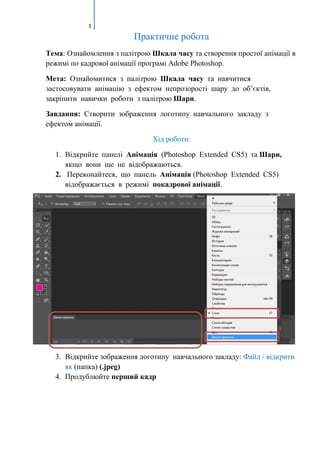
Pz2
- 1. 1 Практичне робота Тема: Ознайомлення з палітрою Шкала часу та створення простої анімації в режимі по кадрової анімації програмі Adobe Photoshop. Мета: Ознайомитися з палітрою Шкала часу та навчитися застосовувати анімацію з ефектом непрозорості шару до об’єктів, закріпити навички роботи з палітрою Шари. Завдання: Створити зображення логотипу навчального закладу з ефектом анімації. Хід роботи: 1. Відкрийте панелі Анімація (Photoshop Extended CS5) та Шари, якщо вони ще не відображаються. 2. Переконайтеся, що панель Анімація (Photoshop Extended CS5) відображається в режимі покадрової анімації. 3. Відкрийте зображення логотипу навчального закладу: Файл / відкрити як (папка) (.jpeg) 4. Продублюйте перший кадр
- 2. 2 5. Так як анімувати фоновий шар не можна, натиснути на фон ЛКМ – 2 рази /ОК 6. Залиште у першому кадрі непрозорість шару 100%
- 3. 3 7. В другому кадрі задайте непрозорість шару 0% 8. Виділить перший кадр та створіть 5 проміжних кадрів з опціями, які зазначені в скріншоті.
- 4. 4 9. На Шкалі часу ви повинні отримати 7 кадрів, які змінюють непрозорість шару від 100% до 0%. 10.Виділяємо всі кадри та змінюємо Затримку кадру на 0,1 сек. 11. Обираємо Параметр циклу – Постійно
- 5. 5 12.Запускаємо Попередній перегляд анімації. 13.Зберігаємо результат в форматі GIF ( Файл – Зберегти для Web…) в своїй папці.